Adobe does not use spyware. To make setup and configuration easier, Adobe uses Apple's Bonjour technology to enable the connectivity to Version Cue servers on a local area network. Bonjour is widely used throughout Mac OS X and Windows in applications like iTunes and popular printers to allow users to set up a network service without any configuration.
Служба Bonjour е предназначена за потребители в локалната мрежа и използва сведения (записи) в служба имена на домейни (Domain Name System) за отриване на други компютри и други мрежови устройства (например принтери) в обкръжението на близката мрежа. Тази приумица на Adobe е своеобразен тих агент, които донася информация за всички клиенти - купили или пиратирали продукт като Adobe Photoshop например. Тук може да се причисли и опитите на update-те, които не трябва да се изключват, а само да се блокират с огнената стена. В крайна сметка ако не ползвате Version Cue се препоръчва на мак потребителите да премахнат този сервиз, защото се оказало, че се ползва за разпространение на вируси.
Доколко е правомерно, аз не мога да съдя, но си запазвам правото да разкарам тази служба от моя компютър и моя регистър с ясна отговорност, че не нарушавам потвърдени съглашения при инсталацията. Bonjour през цялото време виси в процесите, отнема от интернет трафика и подобно поведение ме дразни. Bonjour може да прихванете от друг софтуер на Adobe (или Macromedia) освен Photoshop, програми на iPod или дравери Plug and Play, компоненти от пакет Creative Suite
След инсталация на Adobe Photoshop CS3 за пример ще видите в папка Program Files на вашия Windows папка с име Bonjour. В нея има два файл: mdnsNSP.dll и mDNSResponder.exe. Те ви представят пред вездесъщия Adobe.

Пряко Delete върху двата файла не помага. Не помага и режим Safe Mode, нито пък има присъствие за деинсталационем модул в Add or Remove Programs. Какво следва, за да се избавим?
1). Oтиваме в служба сервизи. Това става по пътя start -> Run. В появилия се прозорец пишем services.msc. Даваме ОК.
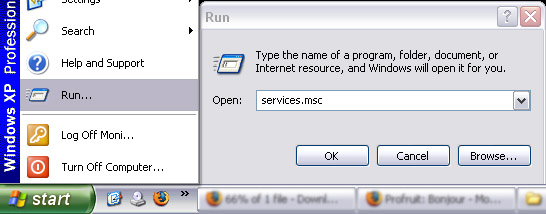
Появява се прозореца на Services. Първи в списъка е сервиз с непривично име: ##Id_String2.6844F930_1628_4223_B5CC_5BB94B879762##.
Това е нашия Bonjour. Кликаме по него и се появява прозорец с идентично име. Натискаме веднъж бутон Stop, a oт падащия прозорец избираме Disabled. OK за финал и затваряме главния прозорец на Services.

2). Създаваме файл del.cmd. За целта в текстови редактор (Wordpad или Notepad) копираме следните редове:
sc stop "Bonjour Service"
sc delete "Bonjour Service"
exit.
Съхраняваме, но променяме разширението от .rtf или .txt (според използвания текстови редактор) на cmd. Потвърждаме изменението с ОК. Получения файл стартираме, от което се активира cmd изпълнението. На практика се премахва сервиза на Bonjour.
Напреднали потребители могат да се обърнат пряко към конзолата на cmd с следните редове:
sc stop "Bonjour Service"
sc delete "Bonjour Service"
regsvr32 /u "C:\Progra~1\Bonjour\explorerplugin.dll"
regsvr32 /u "C:\Progra~1\Bonjour\mdnsnsp.dll"
ren "C:\Progra~1\Bonjour" xxx
del %systemroot%\system32\dns-sd.exe
del %systemroot%\system32\dnssd.dll
в регистъра
HKLM\System\CurrentControlSet\Services\WinSock2\Pa rameters\NameSpace_Catalog5\Catalog_Entries
премахваме поддиректория отнасяща се за mdnsnsp.dll (например 000000000007).
Установяваме:
HKLM\System\CurrentControlSet\Services\WinSock2\Parameters\NameSpace_Catalog5\Num_Catalog_Entries
с значение на ново количество каталози(например 6 вместо7).
Допълнително в регистъра търсим и премахваме всякакви ключове свързани с explorerplugin.dll, mdnsnsp.dll, mdnsresponder.exe и Program files\Bonjour.
Начинаещи потребители могат да ползват утилита LSP-Fix.
Тя извършва всичката работа в регистъра сама и отменя регистрациите на файловете в системата. След стартиране на програмата, в нейния прозорец поставяме птичка V в пункта "I know what I'm doing" (знам какво правя), отделяме в лявото поле ред с файл mdnsNSP.dll и натискаме бутон ">>". Редът ще се премести в дясното поле. Завършваме с бутон "Finish".
3). Рестарт на компютъра. Ръчно изтриваме папката C:\Program files\Bonjour.
4). Остават опитите на CS3 да се обновява, за което се прибягва до следното:
папки
C:\Program Files\Common Files\Adobe\Updater
C:\Program Files\Common Files\Adobe\Updater5
се преименуват в
C:\Program Files\Common Files\Adobe\_Updater
C:\Program Files\Common Files\Adobe\_Updater5
Честито освобождение.

до нови срещи ^.^






Благодаря за съветите в статията Ви, много полезна информация!
Поздрави и всичко добро!